Clipdrop er et allsidig verktøy som hjelper deg å redigere dine bilder raskt og effektivt, uten å ha dyptgripende Photoshop-kunnskaper. I denne veiledningen vil du lære trinn for trinn hvordan du kan bruke Clipdrop optimalt for å forbedre og tilpasse bildene dine. Uansett om du vil fjerne bakgrunner, forbedre bilder eller gjøre nye justeringer, tilbyr Clipdrop alle nødvendige funksjoner for å imøtekomme dine behov.
Viktigste funn
- Clipdrop er et brukervennlig verktøy for bildebehandling som tilbyr mangfoldige funksjoner.
- Med Clipdrop kan du fjerne bakgrunner, forbedre bilder, justere lysforhold og mye mer uten kompleks programvarekunnskap.
- Verktøyet egner seg spesielt godt for e-handelsapplikasjoner for å presentere produkter på en tiltalende måte.
Trinn-for-trinn-veiledning
Pålogging og første oppsett
For å bruke Clipdrop, må du først besøke nettsiden clipdrop.co og opprette en gratis konto. Klikk enkelt på "Logg inn" og følg anvisningene. Etter pålogging kan du begynne å redigere bildene dine umiddelbart.
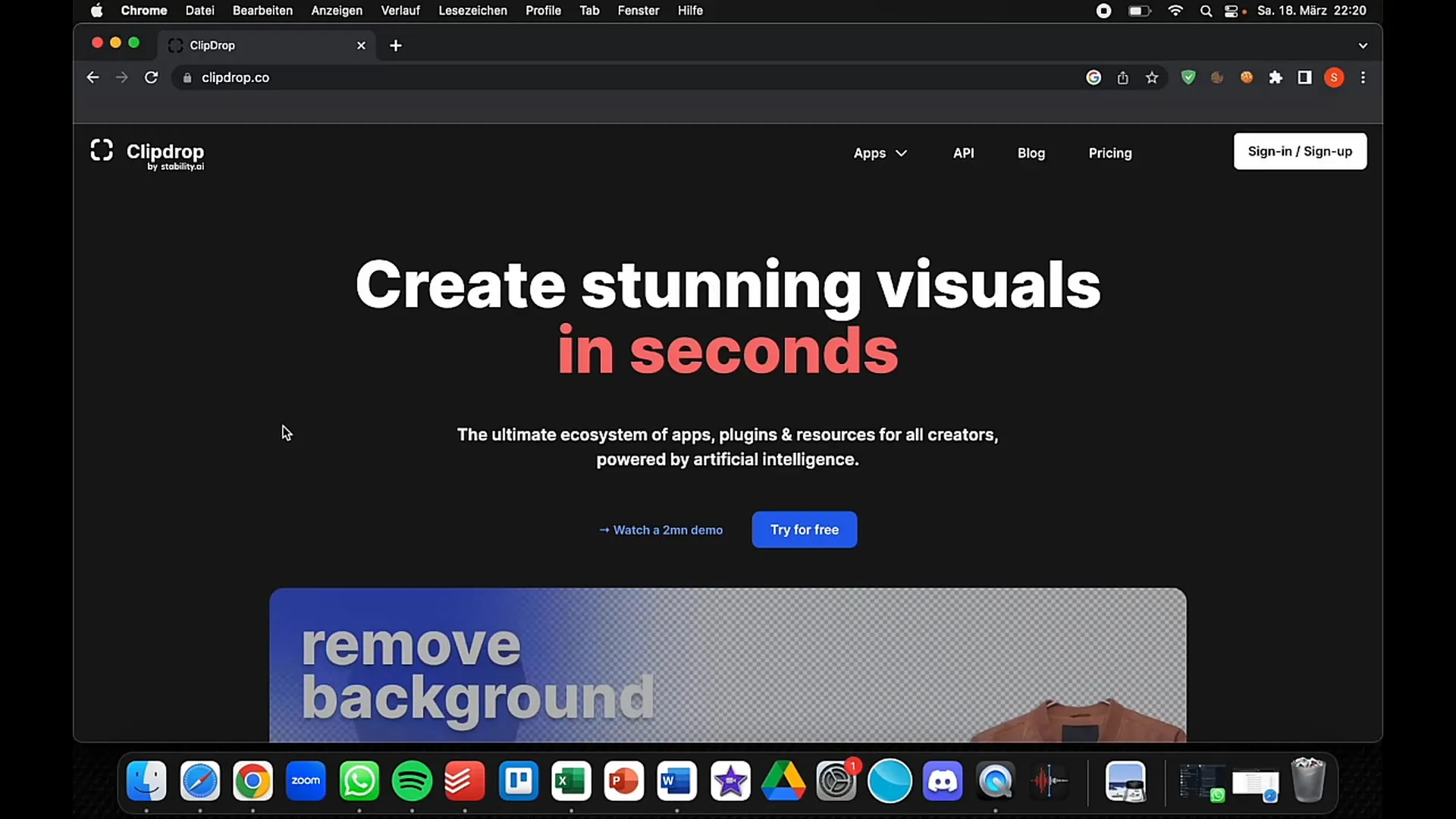
Fjerne bakgrunn
En av de mest fremragende funksjonene til Clipdrop er muligheten til å enkelt fjerne bakgrunner fra bilder. Last opp bildet ditt eller dra det direkte inn i opplastingsvinduet. Etter opplastingen klikker du på "Fjern bakgrunn"-funksjonen. Clipdrop fjerner automatisk bakgrunnen og presenterer deg et frilagt bilde.
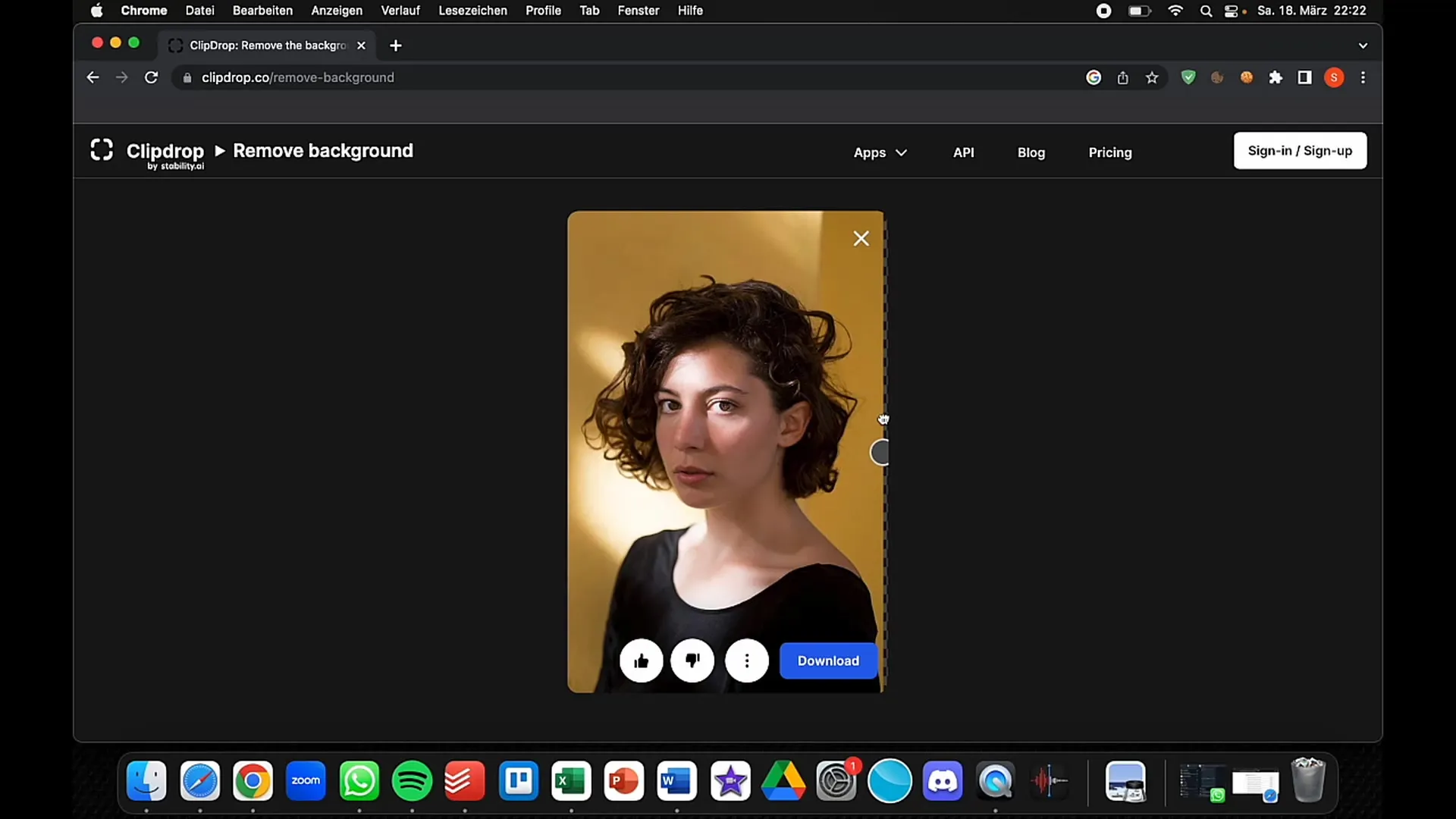
Denne funksjonen er spesielt nyttig hvis du tilbyr produkter for salg på plattformer som eBay eller Amazon. En klar, ensfarget bakgrunn fremhever produktet ditt og gjør det mer tiltalende for potensielle kjøpere.
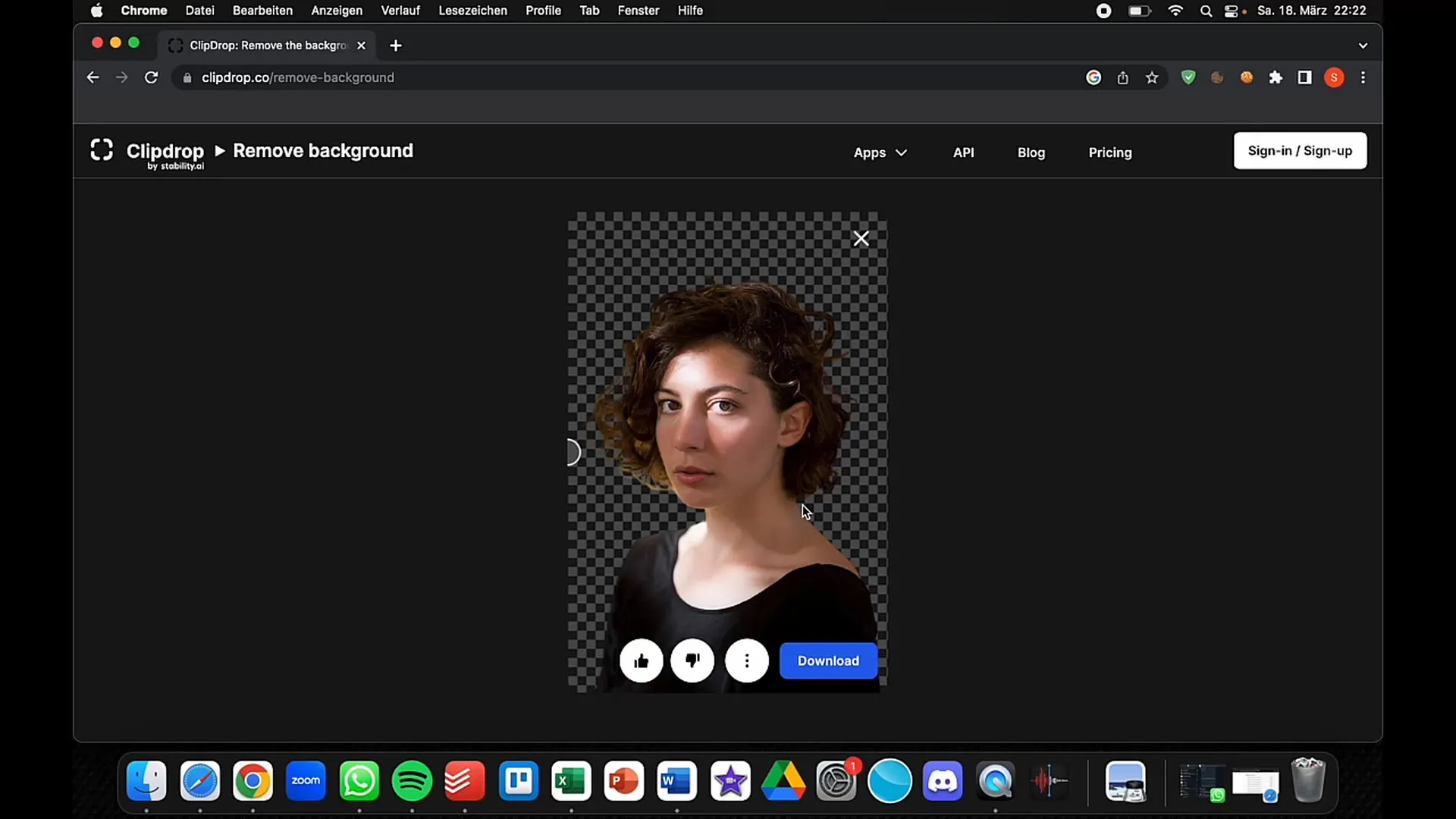
Justere lysforhold
En annen kul funksjon med Clipdrop er å justere lysforholdene. Last opp et bilde og velg "Relight"-alternativet. Her kan du velge ulike lyskilder og justere lysretningen. Det er fascinerende å se hvordan bildet kan endres dramatisk med minimal innsats.
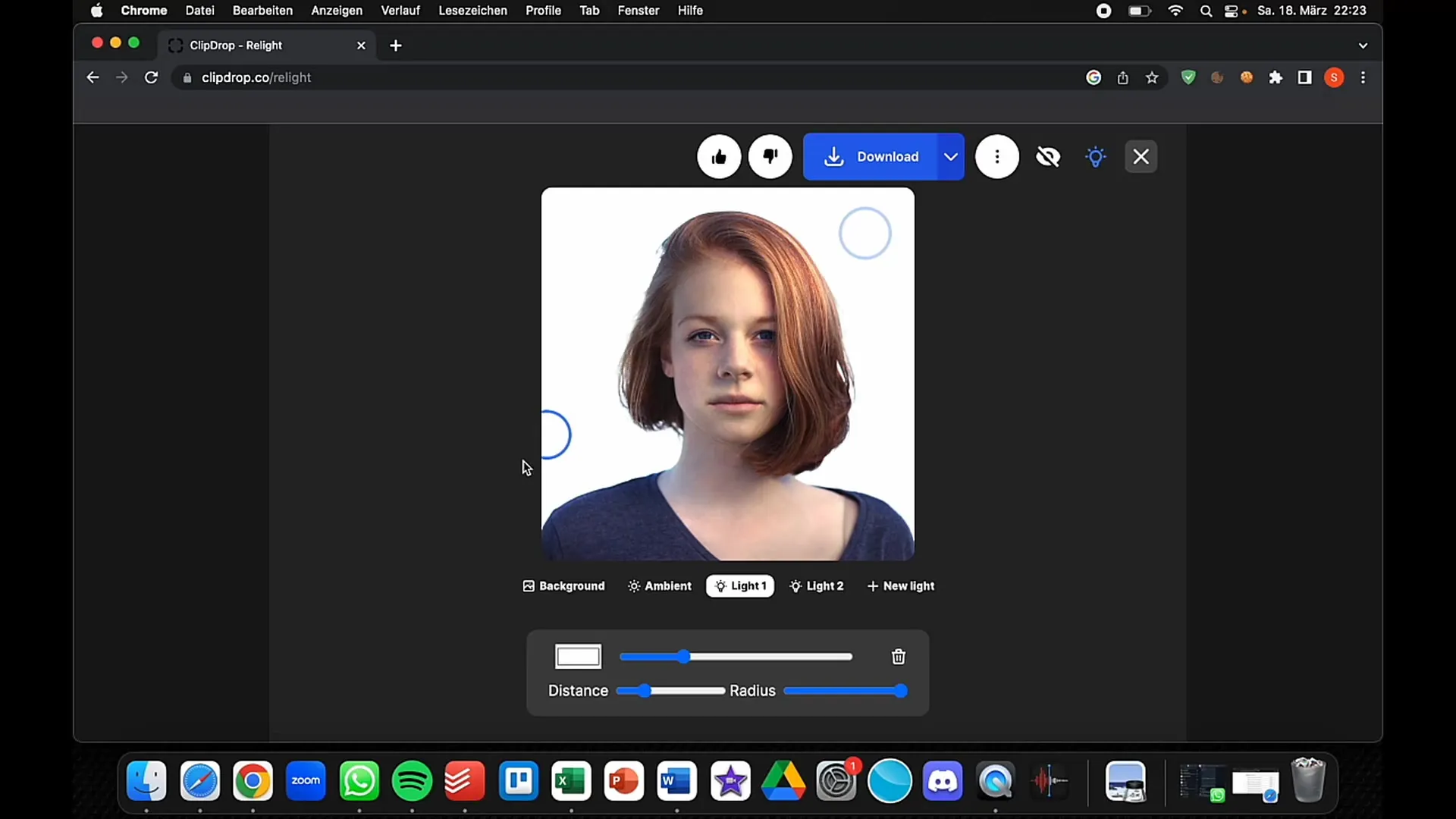
Prøv å la lyset virke fra ulike sider for å oppnå ønsket effekt. Du kan også intensivere lysstyrken og skyggene, og justere innstillingene etter din smak.
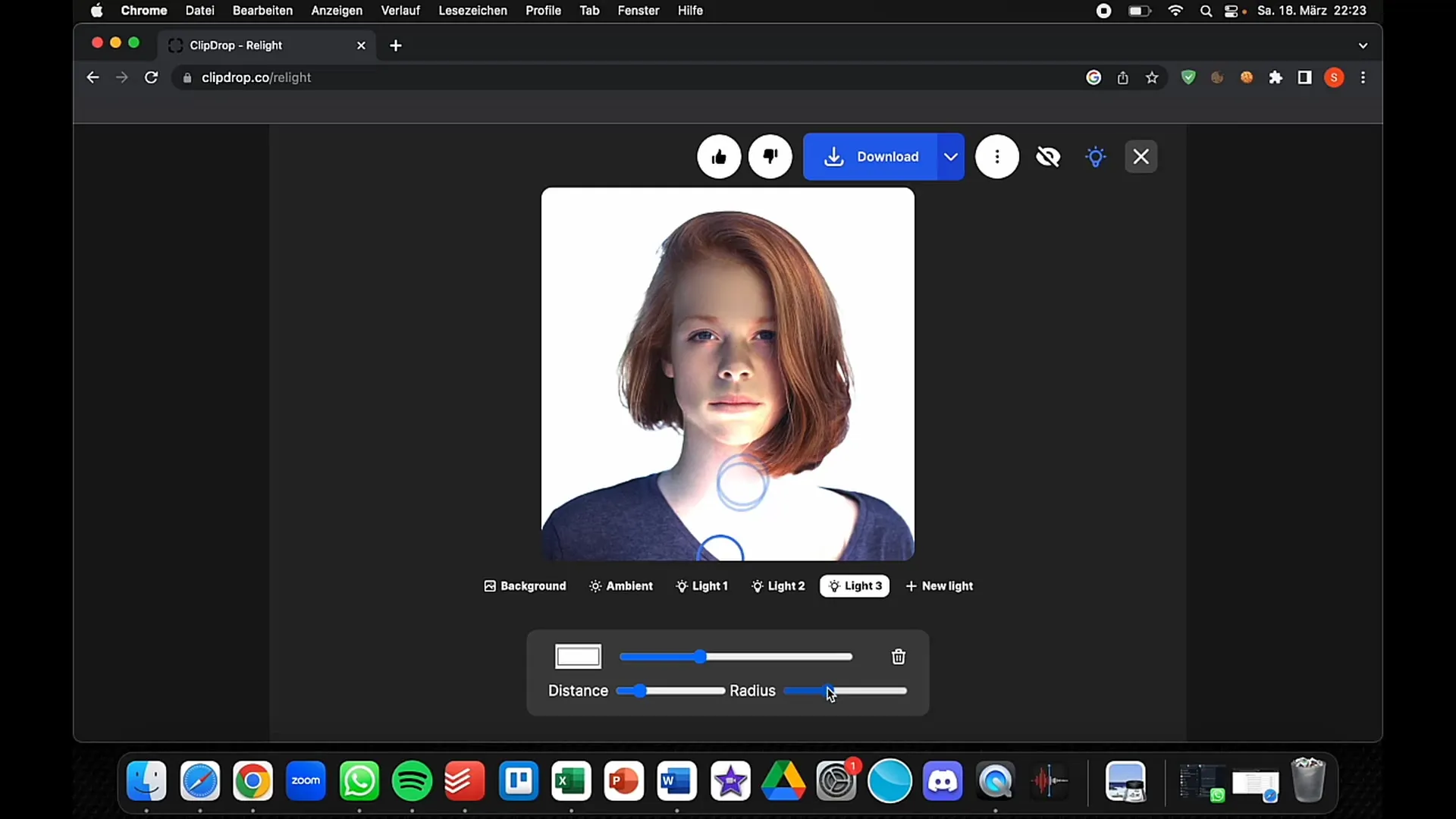
Forbedre bildefokus
Hvis bildene dine er uskarpe eller har pikselering, tilbyr Clipdrop "Oppskalere"-funksjonen. Dra bildet inn i oppskaleringsfeltet og klikk på det for å øke skarpheten. Dette fungerer spesielt bra med bilder tatt med smarttelefoner som har mistet kvalitet ved zooming.
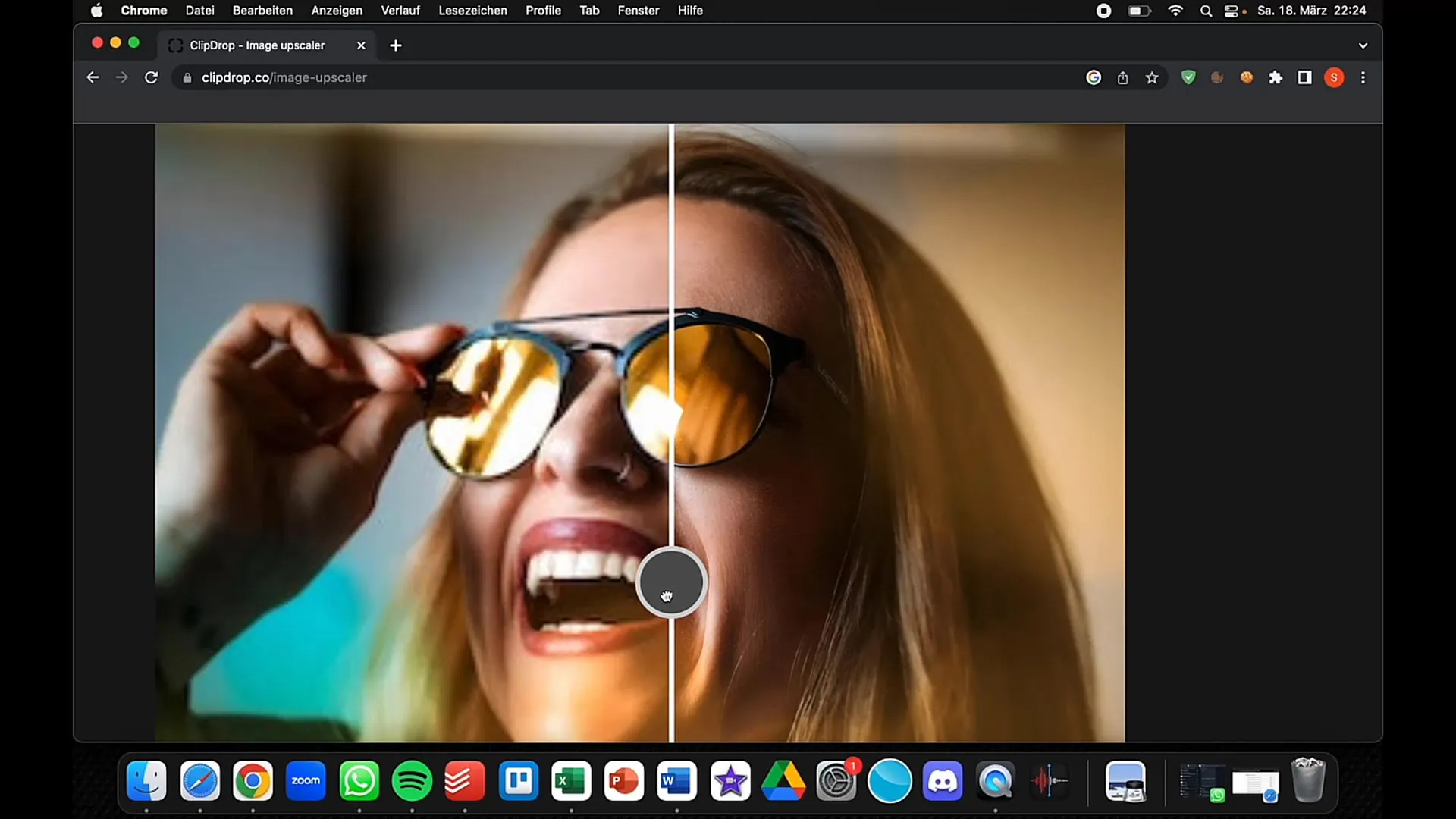
Å forbedre bildekvaliteten er spesielt viktig hvis du planlegger å bruke høyoppløselige applikasjoner i sosiale medier eller reklame. Sørg for at detaljene er skarpe og appellerende.
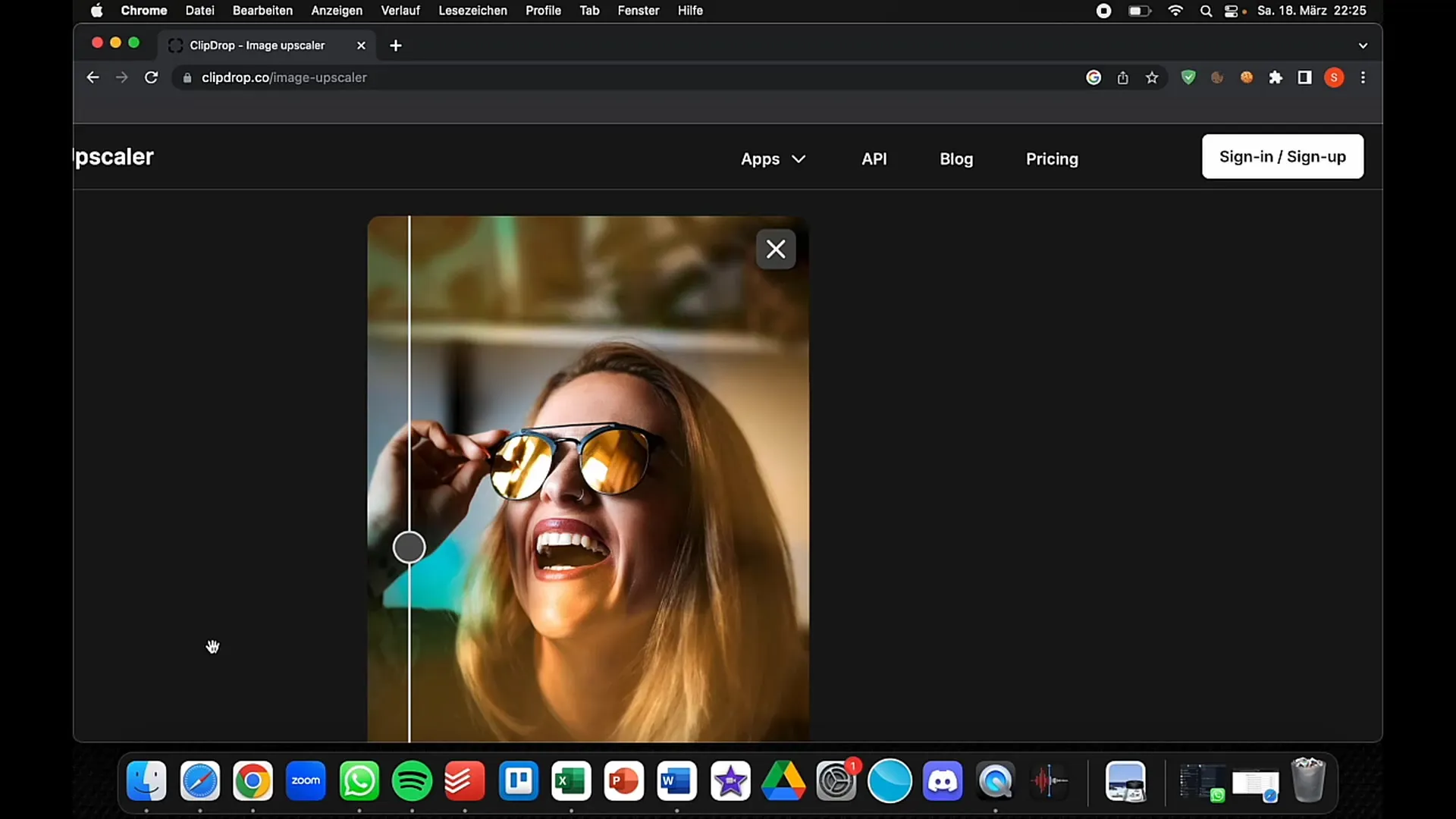
Fjerne tekst og innhold
Clipdrop gir deg også muligheten til å raskt fjerne uønskede tekst eller innhold i bilder. Last opp bildet og velg "Tekstfjerner"-funksjonen. Tegn enkelt et område rundt teksten du vil fjerne, og Clipdrop tar seg av resten. Dette sparer deg mye tid sammenlignet med tradisjonelle bildebehandlingsprogrammer.
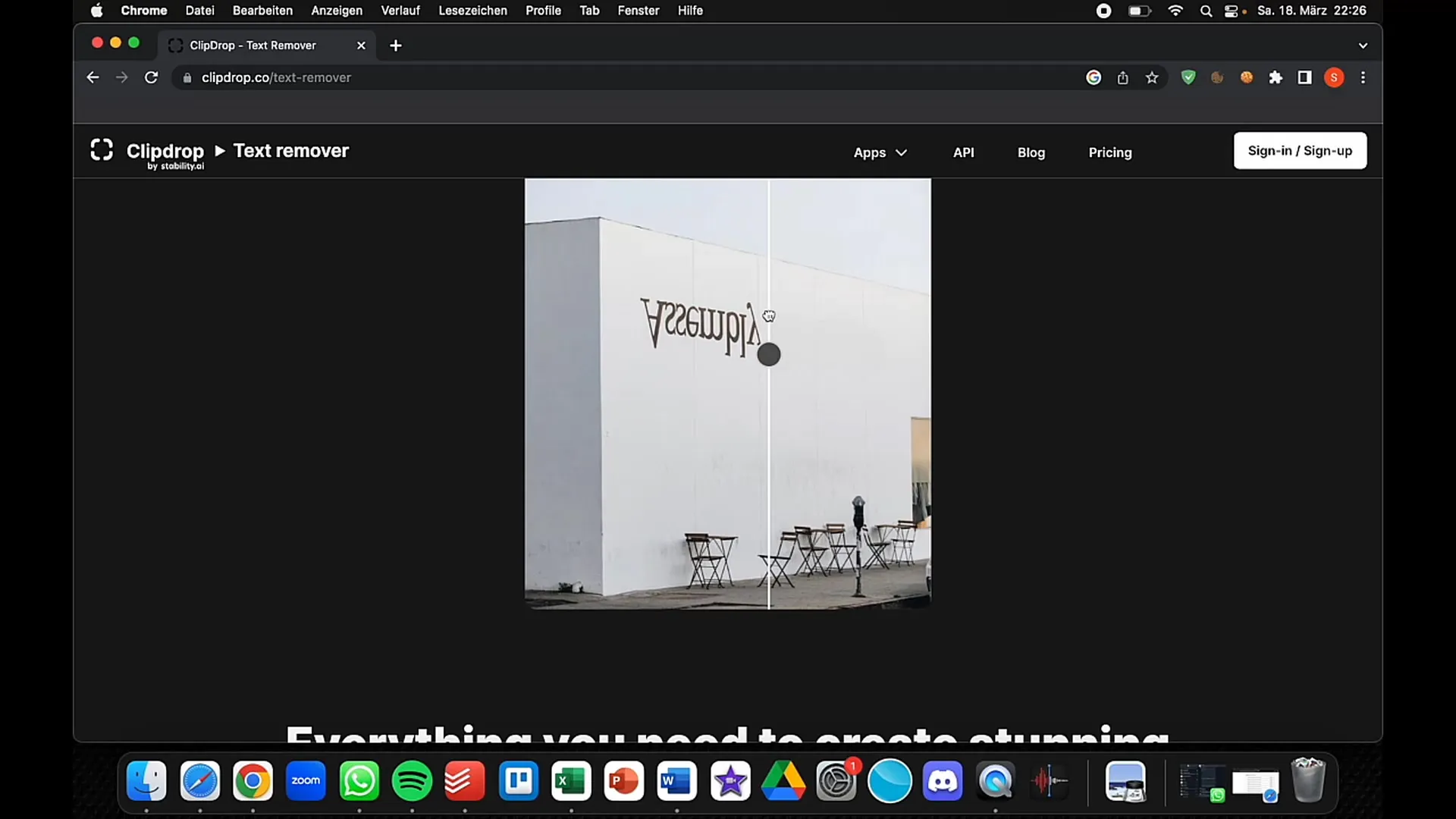
Spesielt for kreative prosjekter eller publiseringer i sosiale medier er det ofte viktig å rense bildet for å fokusere på det essensielle.
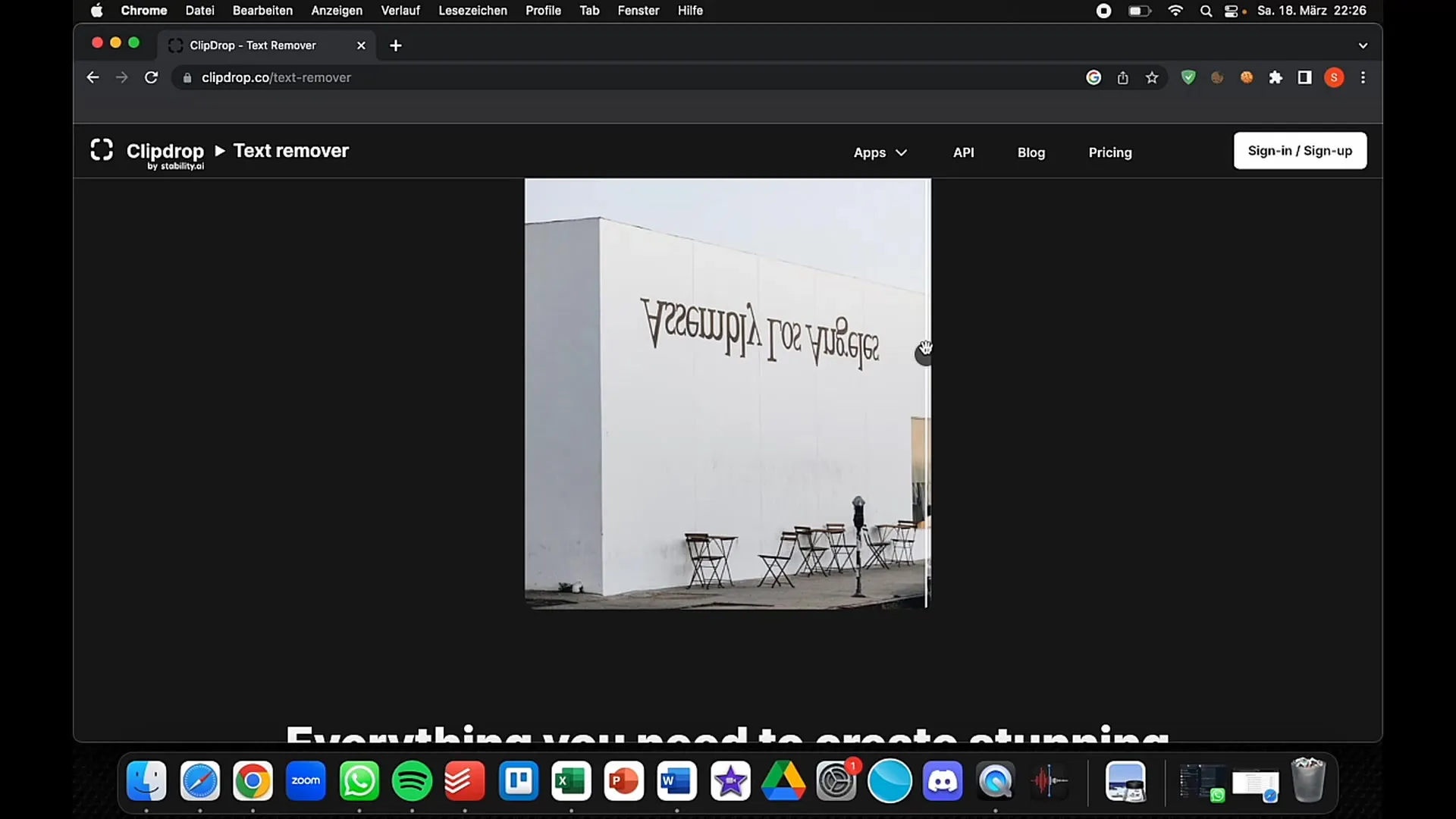
Erstatt bakgrunn
Hvis du føler behov for å endre hele innstillingen på bildet ditt, tilbyr Clipdrop også funksjonen "Erstatt bakgrunn". Du kan bare skrive inn en beskrivelse av den nye bakgrunnen du ønsker - enten det er en ørkenlandskap eller en solfylt strand. Clipdrop genererer deretter en ny scene.
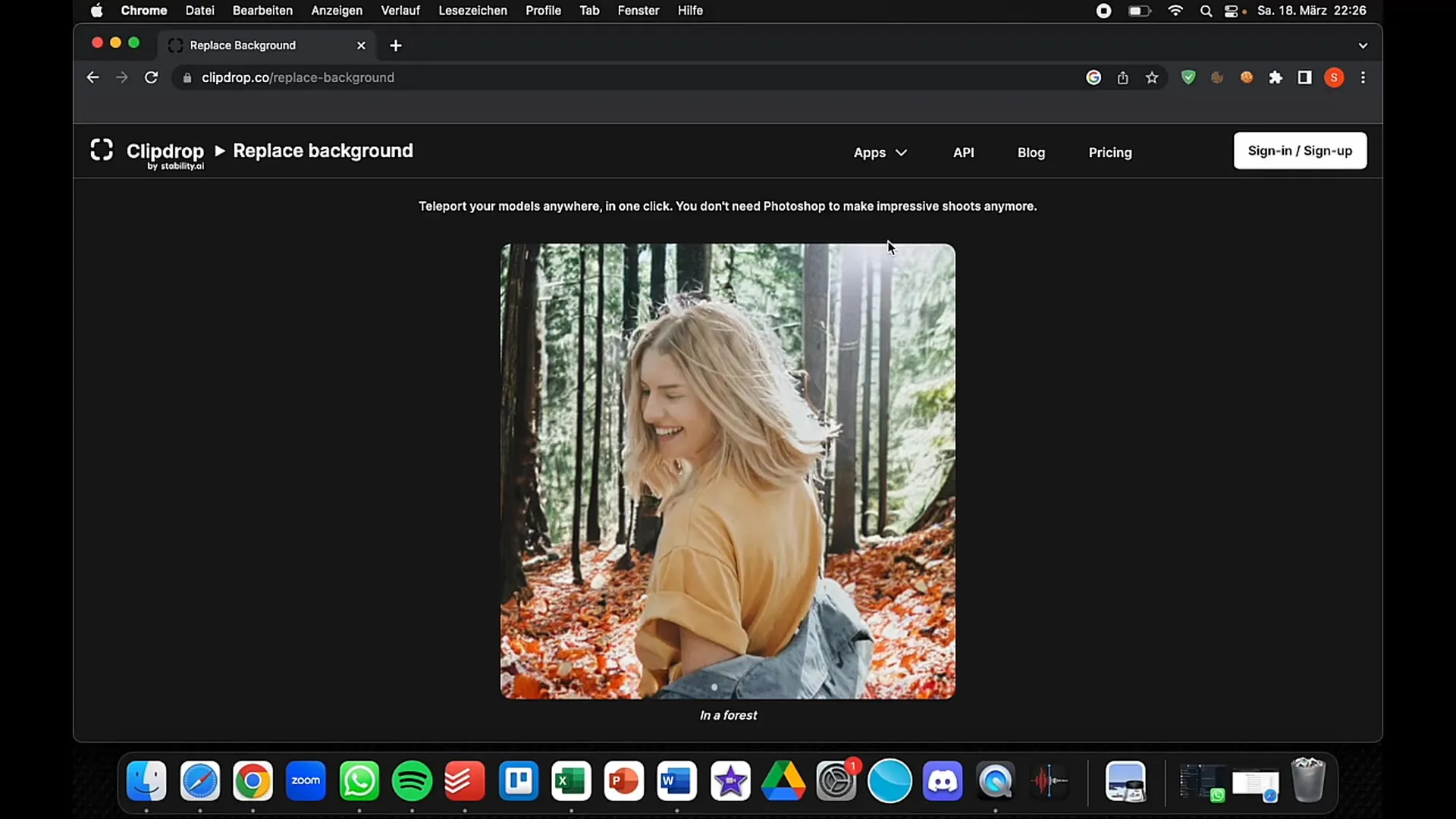
Dette er ideelt hvis du vil være kreativ og prøve nye visuelle konsepter uten å trenge å tolke egne bilder på nytt.
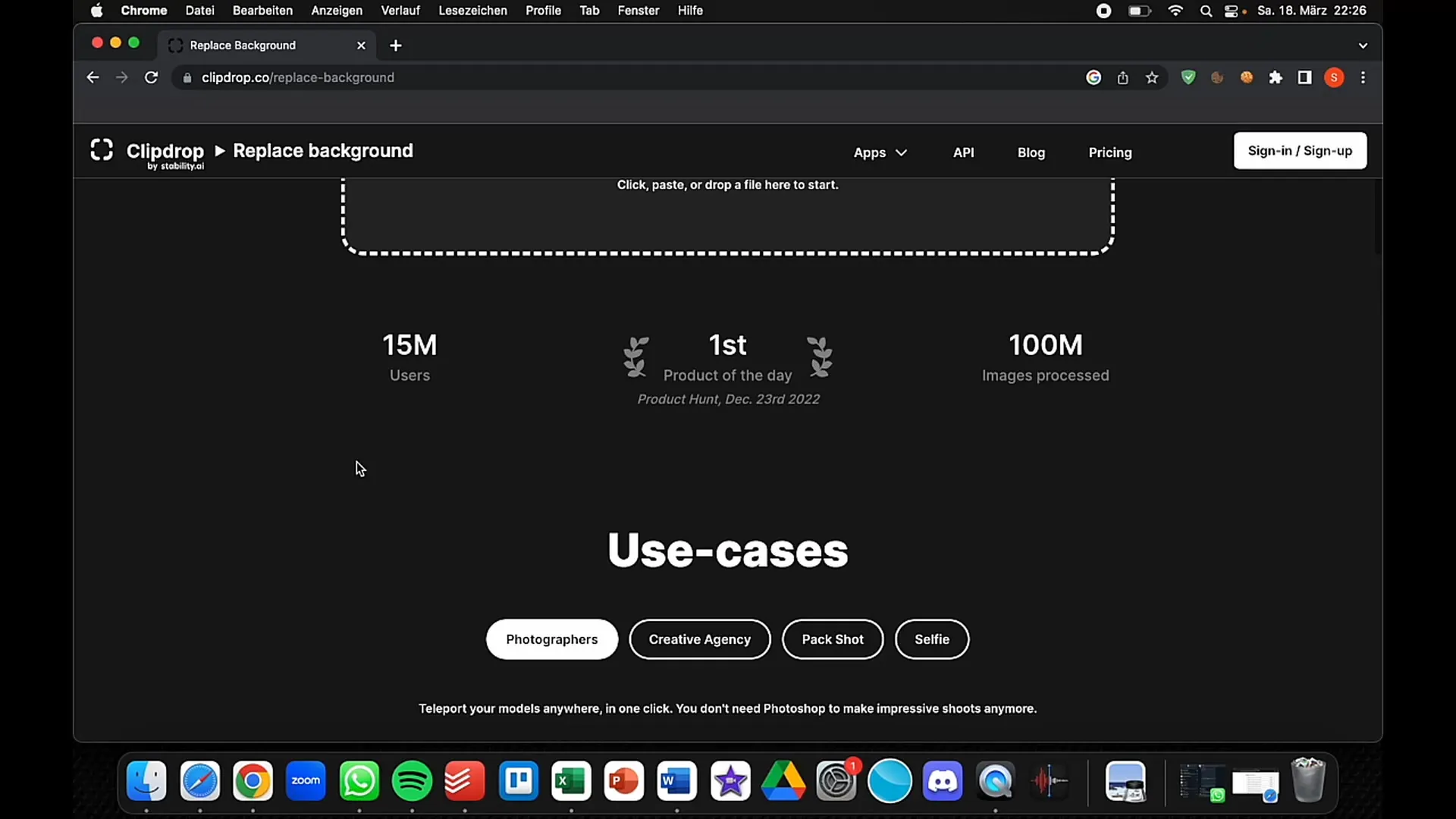
Oppsummering
I denne veiledningen har du lært hvordan du kan bruke Clipdrops essensielle funksjoner for å redigere bildene dine optimalt. Enten det er å fjerne bakgrunner, justere lysforhold eller erstatte bakgrunner - Clipdrop gjør bildebehandlingen enkel og rask. Bruk disse trinnene for å ta prosjektene dine til neste nivå, og nyt den kreativitetsfremmende kraften til AI-støttet teknologi.
Ofte stilte spørsmål
Hvordan fungerer bakgrunnsfjerneren fra Clipdrop?Bakgrunnsfjerneren bruker AI for å fjerne bakgrunnen på et bilde automatisk, slik at du får et frilagt bilde.
Kan jeg bruke Clipdrop gratis?Ja, Clipdrop tilbyr en gratis prøveversjon der du kan prøve de grunnleggende funksjonene.
Hva er kostnadene for Clipdrop?Pro-versjonen av Clipdrop koster omtrent 7 euro per måned, noe som er relativt rimelig sammenlignet med andre bildebehandlingsprogrammer.
Har Clipdrop en mobilapp?Ja, Clipdrop er tilgjengelig både online og som en mobilapp, slik at du kan redigere bilder mens du er på farten.


